Vvv Windows
- Er gebeuren rare dingen nadat ik een nieuwe versie van MusiCAD geïnstalleerd heb
- Zet de standaard instellingen terug met de groene knop
 . Je kunt eerst proberen om alleen die instellingen terug te zetten waar je problemen mee hebt door op de standaard knop onderin een van de dialoogschermen onder opties te drukken.
. Je kunt eerst proberen om alleen die instellingen terug te zetten waar je problemen mee hebt door op de standaard knop onderin een van de dialoogschermen onder opties te drukken.
- MusiCAD reageert niet meer...
- Het gebeurt wel eens dat een bepaalde volgorde van handelingen ervoor zorgt dat een dialoogvenster onder een ander venster terechtkomt. MusiCAD wacht dan op een reactie in dat dialoogvenster, die niet komt want niemand ziet de vraag.
- Met <alt-Tab> kun je schakelen tussen vensters en daarmee naar het blokkerende dialoogvenster switchen. Ook als het venster onzichtbaar blijft kun je vaak toch met <Esc> of <Enter> het dialoogvenster afsluiten.
- Hoe kan ik MusiCAD afbreken als het programma 'hangt'?
- Vastlopen mag natuurlijk niet gebeuren. Als het dan toch gebeurt wil je met zo min mogelijk gedoe weer verder.
- Om MusiCAD af te breken vanuit Windows start je taakbeheer (task manager). Dat kan bijvoorbeeld met <ctrl-alt-delete> of rechtsklikken op de Windows taakbalk en kies taakbeheer. In het taakbeheer-venster dat dan verschijnt rechtsklik je MusiCAD en kies 'Beëindigen'. Bij opnieuw openen van MusiCAD wordt de laatste automatische reservekopie geopend.
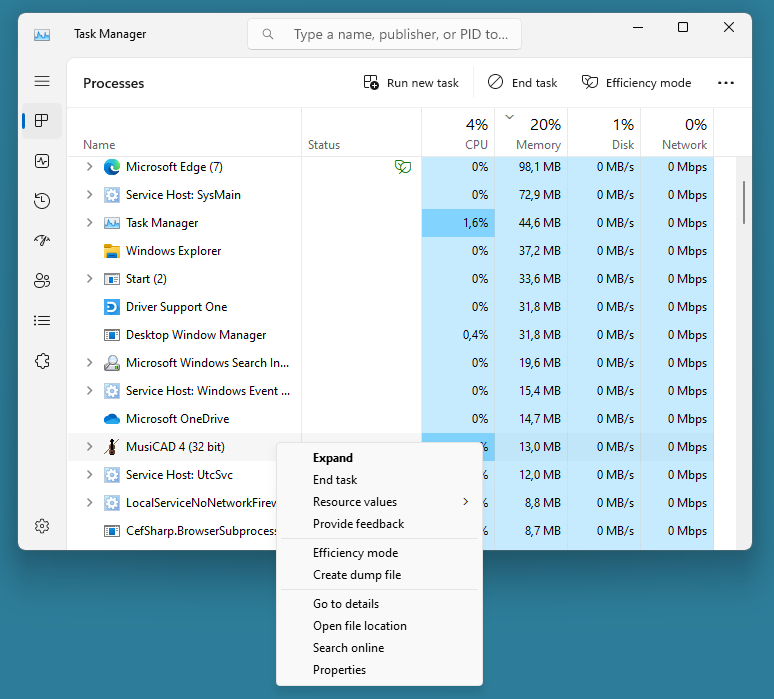
- Als de vastloper te reproduceren is zou het heel fijn zijn als je daar melding van maakt bij bugs@musicad.nl
- Hoe kan ik het venster van MusiCAD verkleinen?
- Standaard start MusiCAD schermvullend. Op steeds meer heel grote schermen is dat niet altijd handig.
- Rechtsbovenin staan een paar icoontjes
 : het middelste icoontje zet MusiCAD in een deel van het scherm.
: het middelste icoontje zet MusiCAD in een deel van het scherm.
- Hoe kan ik MusiCAD steeds op dezelfde plek in mijn grote scherm krijgen?
- Vanaf versie 4.2 onthoudt MusiCAD de laatste positie op het scherm. Windows moet dan wel ophouden met het schermvullend maken. Dat gaat als volgt:
- Rechtsklik op het MusiCAD-icoon
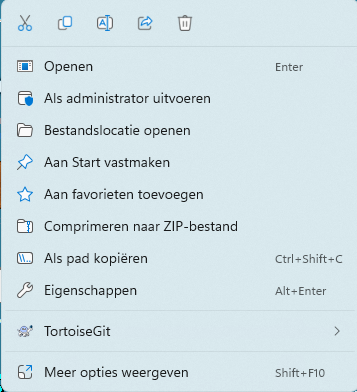
- Klik op 'Meer opties weergeven' (meteen <Shift-F10> kan ook.
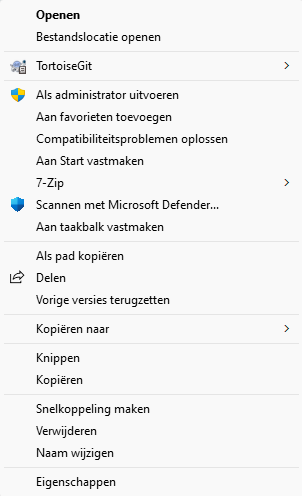
- klik 'Eigenschappen' en klik op 'Uitvoeren' waarna je 'Normaal venster' kiest.
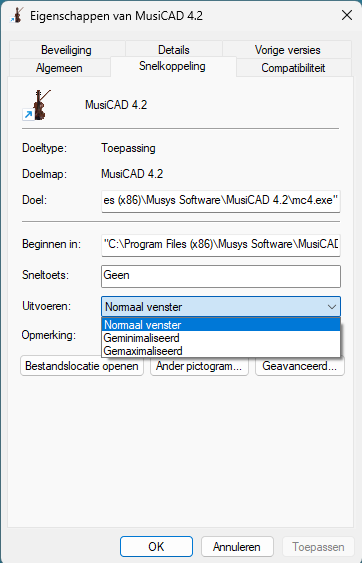
Afdrukken • Akkoordsymbolen • Automatische partijen • Bewerken • Da Capo • Diversen • Fouten • Geluid/Afspelen • GhostScript • Installatie • Kruisen en Mollen • Kop- en voetteksten • Licenties • Maatstrepen • MIDI en keyboards • Notatie • Nootduur • Opmaak • Partijen • Partituren • Reservekopieën • Opmaaksjablonen • Tekst • Transponeren • Verspringende noten • Website • Windows
Andere vraag: mail helpdesk@musicad.nl
